iMovie til Windows – 6 bedste iMovie-alternativer til redigering af videoer på pc
Apple-brugere har iMovie som deres videoredigeringssoftware. Det er en professionel redaktør, der skaber fremragende film med klip. Så mange mennesker vil gerne vide, om der findes en iMovie til Windows. For ikke at nævne iMovie har de bedste overgange og effekter uden omkostninger, som tiltrækker mange Windows-brugere. Men er det muligt at bruge iMovie på Windows? Desværre er den ikke tilgængelig til Windows og andre operativsystemer. Dette indlæg vil dog give dig de bedste alternative videoredigerere til Windows, der er lig med iMovie.
Vejledningsliste
Del 1: Top 6 alternative videoredigerere til erstatning af iMovie på Windows Del 2: Ofte stillede spørgsmål om iMovie til WindowsDel 1: Top 6 alternative videoredigerere til erstatning af iMovie på Windows
iMovie er også kendt for sin brugervenlige grænseflade, der gør det muligt for begyndere at lave videoklip til fantastiske film. Antag, at dette er den funktion, du leder efter; her er de seks bedste iMovie-alternativer, du kan installere og bruge på Windows. Med de detaljerede oplysninger skal du sikre dig, at du vælger den bedste til dine behov.
1. AnyRec Video Converter
Den første videoredigeringssoftware, du skal prøve, er AnyRec Video Converter. Det er det bedste iMovie på Windows-alternativ med flere funktioner. Det er kendt for sin superhurtige og pålidelige konvertering, men et af dets kraftfulde værktøjer er Collage, som kan hjælpe dig med at skabe fremragende klip. iMovie kan kun lægge to videolag i den samme fil, men AnyRec Video Converter giver dig mulighed for at importere videoklip uden begrænsninger. Desuden kan du konfigurere outputindstillingerne såsom format, encoder, opløsning, kvalitet, bitrate og andre. Download og brug den bedste videoeditor til Windows og macOS!

Giv indbygget MV Maker og Collage til professionel videoredigering.
Bred understøttelse af input/output-formater, inklusive MOV, MP4, WebM, AVC og mere.
Forbedre videokvaliteten ved at opskalere opløsningen, fjerne videostøj osv.
Giv forskellige layouts og filtre med vigtige værktøjer som beskæring, rotation, rammer, baggrundsmusik osv.
Sikker download
Sikker download
Trin 1.Klik på knappen "Download" for at installere AnyRec Video Converter på din computer. Start softwaren og gå til menuen "Collage" øverst i vinduerne. Klik på knappen "Tilføj" for at uploade et videoklip fra din mappe. Afhængigt af den skabelon du vælger, skal du tilføje endnu et klip.
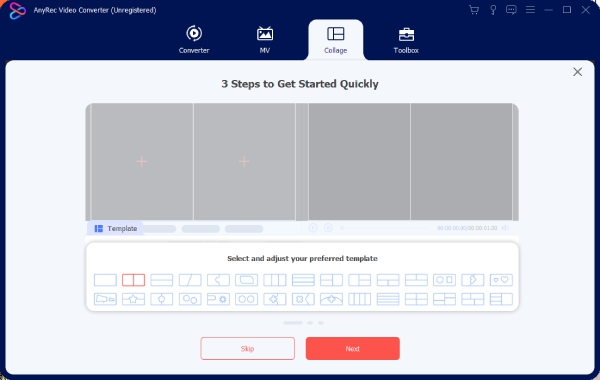
Trin 2.Vælg derefter det billedformat, du ønsker. Skift størrelsen på rammen eller dens farve. Gå til menuen "Filter" og vælg filteret til outputtet. Anvendelse af filteret kan udføres separat for inputvideoerne.

Trin 3.For at tilføje baggrundsmusik skal du gå til menuen "Lyd". Marker afkrydsningsfeltet for "Baggrundsmusik". Du kan også fjerne det originale lydspor og justere lydstyrken. Anvend "Fade In, Fade Out" eller "Loop Play" for lydsporet. Forhåndsvis redigeringerne ved at klikke på knappen "Afspil".

Trin 4.Når du er færdig, skal du vælge menuen "Eksporter" for outputindstillingerne. Du kan omdøbe filen og ændre format, billedhastighed, opløsning og kvalitet. Klik på knappen "Indstillinger" for at få flere eksportindstillinger. Vælg derefter den udpegede mappe til outputtet og klik på knappen "Start eksport". Del videoen med dine venner!

Tips
Brug MV Maker til at kompilere videoklip til ét med forudindstillede temaer til lejligheder som jul, jubilæer og andre farverige temaer.
2. Adobe Premiere
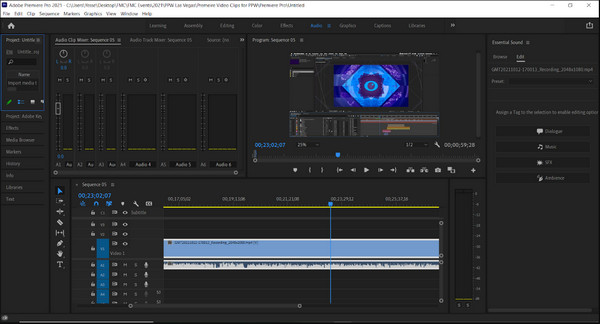
Adobe Premiere er et perfekt iMovie-alternativ til Windows-brugere. Det er en forbrugermålrettet version af Premiere Pro, et fremragende program til indholdsskabere på forskellige streamingsider som YouTube. Det tilbyder forudbestemte billedformater og muliggør komprimering af større filer, før brugeren uploader dem til internettet. Men som du ved, med Adobe og dets værktøjer er indlæringskurven kompliceret og kræver øvelse. Desuden bruger dette værktøj mere CPU end anden software.
◆ Giver green screen-effekter, videostabilisering og multitrack-redigeringsfunktioner.
◆ Responsiv hastighed med organisatoriske værktøjer til at administrere videoklip.
◆ Understøtter multicam-vinkler til videoredigering.
◆ Tilbyd flere retningslinjer og selvstudier.
3. VSDC Free Video Editor
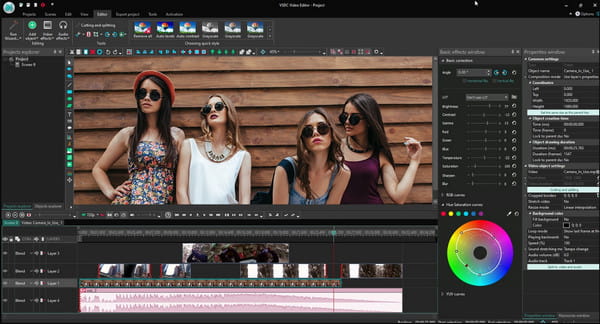
Dette iMovie til Windows-alternativ er en gratis videoredigerer anbefalet af GoPro-supportteamet. På trods af en forældet computer er VSDC den bedste letvægts videoredigeringssoftware. I modsætning til andre redaktører kommer VSDC med forudkonfigurerede enheder og sociale medieplatforme, så brugerne kan dele videoer uden besvær. Desuden understøtter den en lang række codecs, billedhastigheder og formater, så du kan uploade selv en unik videofil.
◆ Brugergrænsefladen er ligetil, hvilket er nyttigt for ikke-professionelle at navigere.
◆ Indbyggede optagefunktioner til at optage klip fra eksterne enheder.
◆ Gør det muligt for brugere at tilpasse arbejdsmoduler til høj outputkvalitet.
◆ Træk og slip-funktion for at eliminere komplikationer med tidslinjen.
4. MiniTool Movie Maker
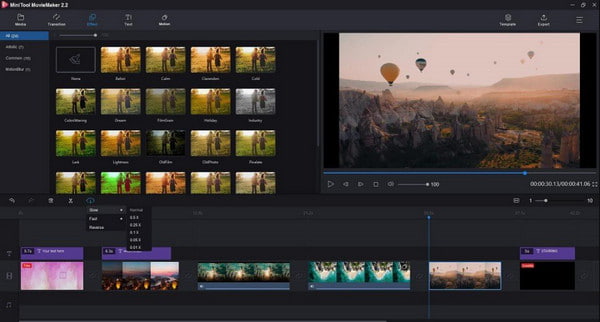
Vil du oprette en video med det samme? Dette iMovie-alternativ til Windows er et must-prøv! Det er også et godt videoredigeringsprogram for begyndere uden en udfordrende indlæringskurve. Det er også kendt for dets nøglefunktioner, herunder lydudtrækning, ændring af størrelse på video og anvendelse af bevægelseseffekter. Mini Tool Movie Maker kan være et fantastisk værktøj, men det tillader ikke brugere at tilpasse videoegenskaber.
◆ Aktiver for at udføre en videoredigeringsoplevelse med et enkelt klik med videoskabeloner og specialeffekter.
◆ Fremstil udsøgt videoer som elektroniske albums, spilkommentarvideoer osv.
◆ En gratis videoeditor, der understøtter 1080p uden at bruge et vandmærke.
◆ Understøtter formater og batchbehandling uden forsinkelse.
5. VideoProc Vlogger
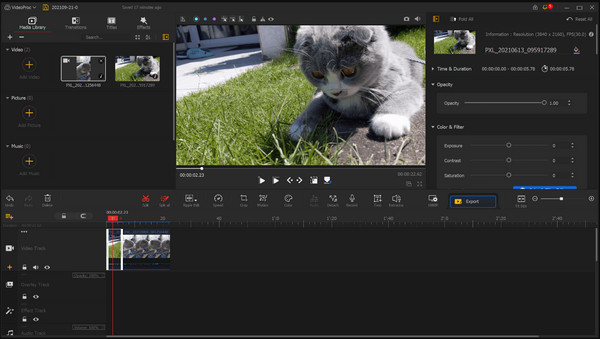
VideoProc Vlogger sigter mod ikke-professionelle videoredigerere, men tilbyder også mere avancerede funktioner til optagelser som på en drone eller et biografkamera. Det giver dig mulighed for at justere simuleringen, hastigheden og stabiliseringen med dens værktøjer. Og der er mange ting som f.eks tilføjer undertekster i iMovie. Du kan også gøre det med denne software. Desuden kan du også fjerne nogle effekter fra en video, herunder fiskeøje, støj og svag belysning. Imidlertid har iMovie til Windows-alternativet svagheder som langsom gengivelse og at være utilgængelig for andre operativsystemer.
◆ Nyttige automatiske keyframes, visualiseret hastighedsramping og blandingstilstande.
◆ Indbyggede indstillinger og forudindstillinger til forskellige videotyper.
◆ Dens motion-editor er fremragende til filmiske kamerabevægelser.
◆ Komplekse lydredigeringsfunktioner omfatter et audiogram og en praktisk lydanalysator.
6. OpenShot
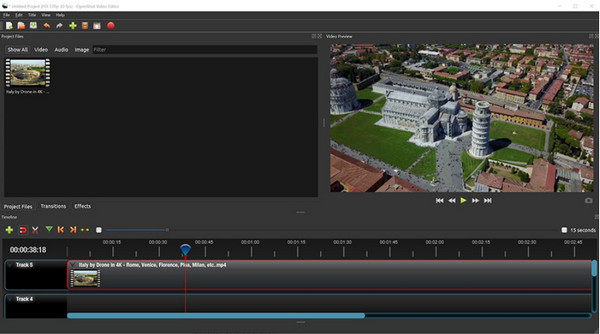
OpenShots grænseflade er ikke fancy som de andre iMovie-alternativer til Windows, men den har tilstrækkelige funktioner til videoredigering. Det er cross-platform og open source, også tilgængelig på Linux, Windows og Mac. Det tilbyder forskellige funktioner, herunder animationseffekter, tilføjelse af vandmærker som iMovieog farvekorrektion. Programmet er gratis at bruge, men du har muligvis brug for tålmodighed med dets stejle indlæringskurve.
◆ Ubegrænset spor, videoeffekter, titler, keyframes, farvejusteringer osv.
◆ Desktopintegration med træk-og-slip-understøttelse.
◆ Brugerdefinerbar grænseflade for bedre navigation og redigeringsoplevelse.
◆ Tilbyd forudindstillede skabeloner til forskellige videoredigering.
Del 2: Ofte stillede spørgsmål om iMovie til Windows
-
1. Har Windows et standardalternativ til iMovie?
Ja. Windows Movie Maker er standard videoredigering til Windows, men den blev fjernet i 2017. Foreløbig rækker Windows 10 den grundlæggende videoredigering med Fotos-appen, men forvent ikke for meget, fordi den ikke producerer samme kvalitet som iMovie.
-
2. Er iMovie gratis til at lave 1080p-videoer?
Ja. iMovie er et gratis program for Apple-brugere, og det har evnen til at redigere 1080p- og 4K-videoer. Da Apple-enheder er kendt for deres højkvalitetskamera, vil redigering af videoer være mere tilgængelig med iMovie. Bare sørg for, at softwaren er opdateret.
-
3. Hvilket iMovie-alternativ til Windows kræver ikke en internetforbindelse?
Fra de nævnte værktøjer ovenfor er VSDC det eneste program, der ikke kræver et Wi-Fi-netværk for at fungere. Det eneste problem med dette er manglen på automatiske opdateringer, der kan hjælpe med avanceret videoredigering. Desuden skal du stadig have en internetforbindelse for at se tutorials fra andre brugere.
Konklusion
Med de seks bedste iMovie til Windows-alternativer kan du oprette den bedste video og dele iMovie i MP4-format på dine sociale medier! Selvom iMovie ikke er tilgængelig til Windows, er en videoeditor som AnyRec Video Converter her for at redde dagen. Med dens kraftfulde funktioner kan du oprette mere end et videoklip! Prøv den gratis prøveversion og se, hvor nemt det er at navigere og redigere film.
Sikker download
Sikker download
